3Dモデリング練習18 ロフトとスイープで、ねじれた曲面の部品を作成する
家具のモデリングで、もうひとつ特殊なものはねじれた曲面である。
ねじれた面を作成するのは簡単で、ねじれた位置関係にある図形を作図し、ロフトツールや線織面(RuledSurface)でつなぐだけでよい。
スイープツールを使えば経路を指定できるので、さらに複雑な形状を作成することができるが、それだけ設定も難しくなる。
2本の線であれば線織面(RuledSurface)で、複数の線または面であればロフトツールで立体化することができる。
(線織面ツールは、ロフトツールの2本の線に対する部分を抽出した機能ともいえる。)
(線織面ツールは、ロフトツールの2本の線に対する部分を抽出した機能ともいえる。)
FreeCADのロフトツールには基本的な制限があり、一度に90度以上ねじれた形状を作成することができない。(どうしても1回で作成したい場合はスイープツールを使う。)
できたSkechをコピー&ペーストで複写し、2つ目のSkechをPlacementでZ=100移動する。
30度、45度とねじれが発生しているが、60度は逆方法にねじれている。ロフトツールでは、2つの図形の頂点の数が同じ場合は、最も近い頂点をつなげる。
したがって、正方形の場合は、45度以上になると逆方向の頂点とつながる形となる。45度の場合は、計算上ソフトが近いと判断する点につながるので、必ず30度と同じ方向になるとは限らない。頂点の数が異なる場合は、図形のそれぞれの頂点と別の図形上の最短距離となる点をつなげるというルールがある。
Sketcherで、正方形100×100を作図する。
コピー&ペーストでスケッチを複写し、Placementまたは移動ツールで50ずつ上方向に移動する。
下から3と6番目を30度回転する。4と7番目を60度回転する。
線織面ONになっていると2つずつ直線でつなぐので、上下のねじれていない部分は直線になる。
次のブロックをロフトで変換する。オプションの線織面はOFFにする。
ロフトは最初から最後の線まで滑らかにつなぐので、ねじれていない上下の部分も曲線になっている。
3つ目のブロックで、1と2番目だけをロフトで変換し、2から8番目までをロフトで変換、8から10番目をロフトで変換する。
3つのロフトは別々のオブジェクトなので、上下のねじれていない部分が曲線になることはない。
このようにロフトを使う場合には、独立した部分を別のオブジェクトにすることでつなぎ方を制御する。
■連続したねじれ面を作成するために
ねじれた面を連続させるためには、方向が変わらないように図形相互の角度を調整しながら、積み重ねていくことになる。Sketcherで、正方形100×100を作図する。
コピー&ペーストで複写し、PlacementでZ=50 30度回転、Z=100 60度回転、Z=150 回転なしとする。
高さ150で360度回転するには、ソリッドの高さピッチを150/4とし、配列複写の移動量も150/4とする。
■スイープツールでねじれた面を作成する。
Partワークベンチで プリミティブ作成アイコンをクリックして、螺旋を選択し、ピッチを100、高さを200、半径を100にして作成をクリックする。
プリミティブ作成アイコンをクリックして、螺旋を選択し、ピッチを100、高さを200、半径を100にして作成をクリックする。
閉じるで戻ると螺旋ができているので、Sketcherで、原点を中心として正方形100×100を作図する。
スイープツールをクリックする。Skechを右欄に移動して、スイープ経路をクリックしてラセンを選択し、終了をクリック、ソリッドを作成をONにしてOKする。
螺旋に沿って図形が移動するが、面の方向が違う。
スイープツールでは経路より断面の位置が優先されるので、断面の位置で経路に沿ってソリッドができる。
螺旋オブジェクトを選択して、ピッチを600(600で360度回転する)とし高さを150とすると、ロフトで作成した場合と同じ90度回転の形状になる。
ピッチは600のままで高さを600にすると、360度回転するところまでソリッドができる。
Sketch002と005を30度回転、Sketch003と006を60度回転する。
螺旋オブジェクトを選択して、ピッチを600(600で360度回転する)とし高さを150とすると、ロフトで作成した場合と同じ90度回転の形状になる。
ピッチは600のままで高さを600にすると、360度回転するところまでソリッドができる。
■回転配列複写でパターンを作成する。
最初の回数5のままだと、4頂点×5回=20の頂点のソリッドができる。
回数8にすると元の頂点と重複する箇所があるので、作成される頂点の数は少なくなる。
一般的には、回数が多くなるにつれて頂点のピッチは細かくなる。
回転配列複写で作成したオブジェクトを鏡面複写で反転すると交差したパターンを作成できる。
回数8にすると元の頂点と重複する箇所があるので、作成される頂点の数は少なくなる。
一般的には、回数が多くなるにつれて頂点のピッチは細かくなる。
回転配列複写で作成したオブジェクトを鏡面複写で反転すると交差したパターンを作成できる。
■ロフトを使って複数断面を合成する。
複数の断面でロフトを組み合わせてモデリングする。
Sketcherで、正方形200×200を作図する。
コピー&ペーストでスケッチを12回複製し、Placementまたは移動ツールで上方向に50ずつ移動する。
ロフトツールでSketchとSketch001を直方体のソリッドに変換する。
Sketch002と005を30度回転、Sketch003と006を60度回転する。
Skech009を半径150の円に変更する。
Skech010を半径100の円に変更する。
Skech011を半径150の円に変更する。
ロフトツールでSkech007から011までを円形断面のロフトに変換する。



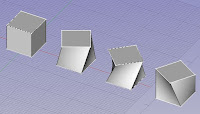



















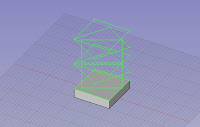





コメント